Dziś premiera Windows 10 i pewnie część z was wyczekuje obiecanego powiadomienia z usługi Windows Update, które umożliwi aktualizację systemu do nowej wersji. Co zrobić, gdy system nie wyświetla powiadomienia? Jak sprawdzić, czy aktualizacja jest już dostępna? I co najważniejsze - jak rozwiązać najpopularniejsze problemy z błędami przy aktualizacji?
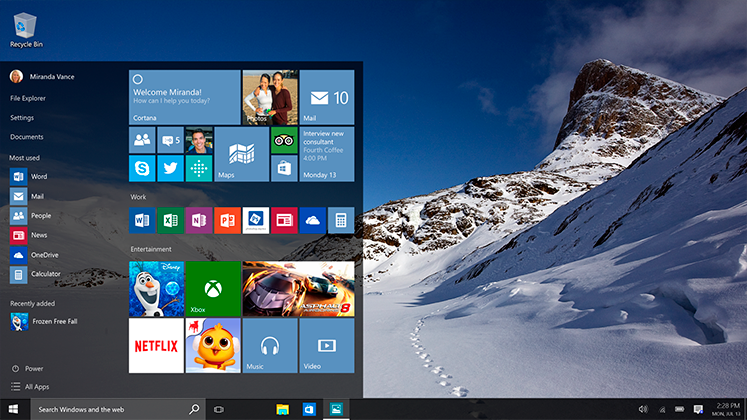
Jeśli chcemy otrzymać Windowsa 10 za darmo i legalnie, to najpierw musimy zainstalować go poprzez aktualizację naszego obecnego systemu Windows 7 lub 8.1, aby nasza licencja na Windows 10 została aktywowana i przypisana do naszego komputera. Microsoft obiecał, że otrzymamy powiadomienie, gdy system będzie gotowy do zaktualizowania, ale nie zawsze się ono wyświetla, pomimo tego, że już od wczoraj były pobierane pliki instalacyjne.
Co więcej, niektóre osoby które pobrały aktualizację mogą mieć problem z jej instalacją. Może się ona wcale nie wyświetlać do instalacji lub zakończyć się błędem, w wyniku czego powrócimy do Windowsa 7 / 8.1. Zobacz, co w takich sytuacjach zrobić.
1. Sprawdź, czy Windows 10 jest już gotowy do aktualizacji
Najpierw poruszymy najprostszy problem, czyli wywołanie aktualizacji. Jeśli nie wyświetla nam się w obszarze powiadomień żaden komunikat o gotowej do instalacji aktualizacji, to możecie ją wywołać ręcznie. Aby to zrobić, należy przejść do Panelu sterowania, a następnie wyszukać w górnym prawym rogu "Windows Update".
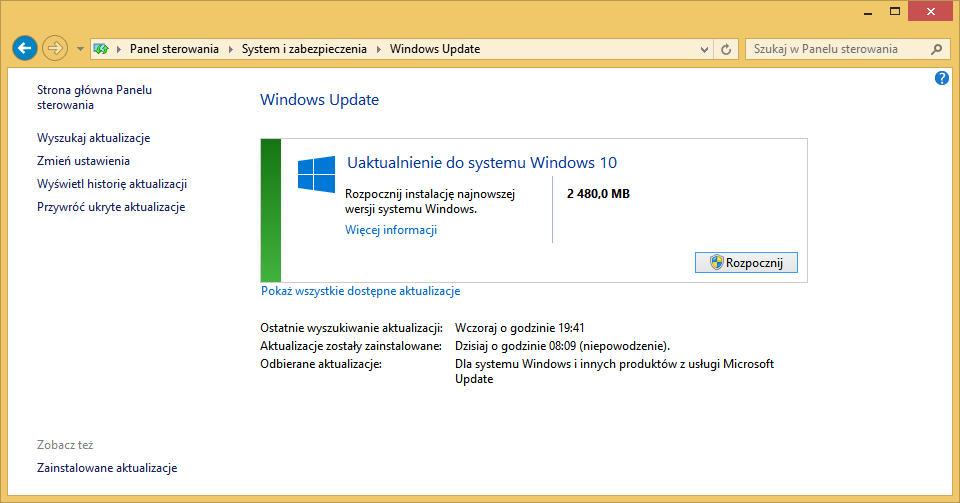
Uruchamiamy usługę Windows Update głównym odnośnikiem. Na ekranie powinien wyświetlić się komunikat odnośnie Windowsa 10. Jeśli aktualizacja jest dostępna, to wyświetli się informacja o jej rozmiarze, a także przycisk "Rozpocznij". Klikamy go, aby wywołać aktualizację i uzbrajamy się w cierpliwość.
2. Co zrobić, gdy aktualizacja systemu nie może zostać pobrana lub w historii aktualizacji wyświetla się błąd przy uaktualnianiu do Windows 10 Home
Może się zdarzyć, że wywołamy okno Windows Update, ale aktualizacja zakończy się porażką lub w ogóle nie wyświetli. W historii aktualizacji znajdziemy na samej górze komunikat, że aktualizacja do Windows 10 lub Windows 10 Home zakończyła się niepowodzeniem. Co w takim wypadku zrobić?
Na szczęście jest to dość łatwe do naprawienia i poniższej metody możemy użyć do rozwiązania różnych problemów przy aktualizacji systemu. Należy wyczyścić pobrane pliki aktualizacji i wymusić ich ponowne ściągnięcie oraz instalację.
W tym celu przechodzimy do folderu C:\Windows\SoftwareDistribution\Download. W środku znajdziemy masę podfolderów i plików z instalatorami aktualizacji - musimy je usunąć. Zaznaczamy wszystkie i usuwamy.
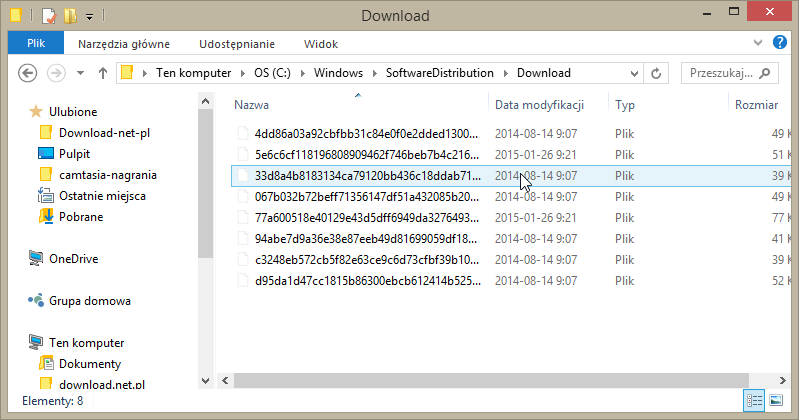
Teraz wywołujemy pobranie aktualizacji za pomocą Wiersza polecenia. W tym celu uruchamiamy menu Start / ekran startowy, a następnie wyszukujemy polecenia CMD. Powinien wyświetlić się Wiersz polecenia / Command Prompt lub po prostu CMD.
Klikamy prawym przyciskiem myszy na znalezioną pozycję i wybieramy "Uruchom jako administrator". W nowym oknie wyświetli się Wiersz polecenia w trybie administratora. Wpisujemy w nim poniższą komendę:
wuauclt.exe /updatenow
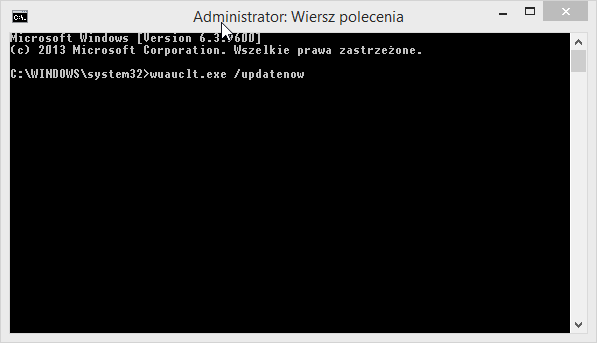
Zamykamy okno Wiersza polecenia i ponownie wchodzimy w Panelu sterowania do usługi Windows Update. Tym razem powinniśmy zauważyć komunikat o pobieraniu Windows 10. Po ukończeniu pobierania możemy rozpocząć aktualizację przyciskiem "Rozpocznij".
